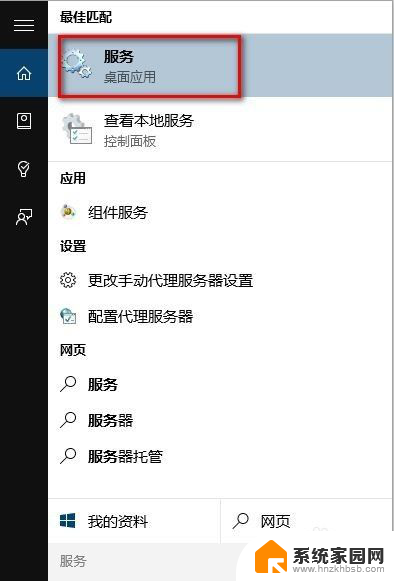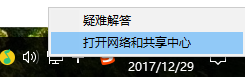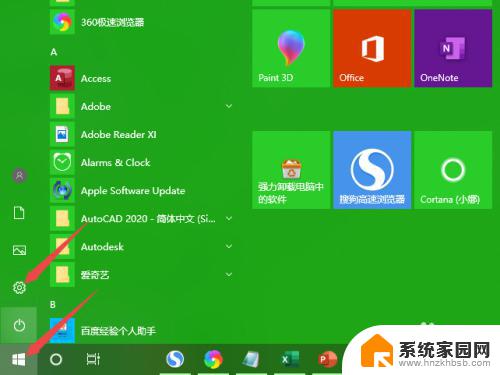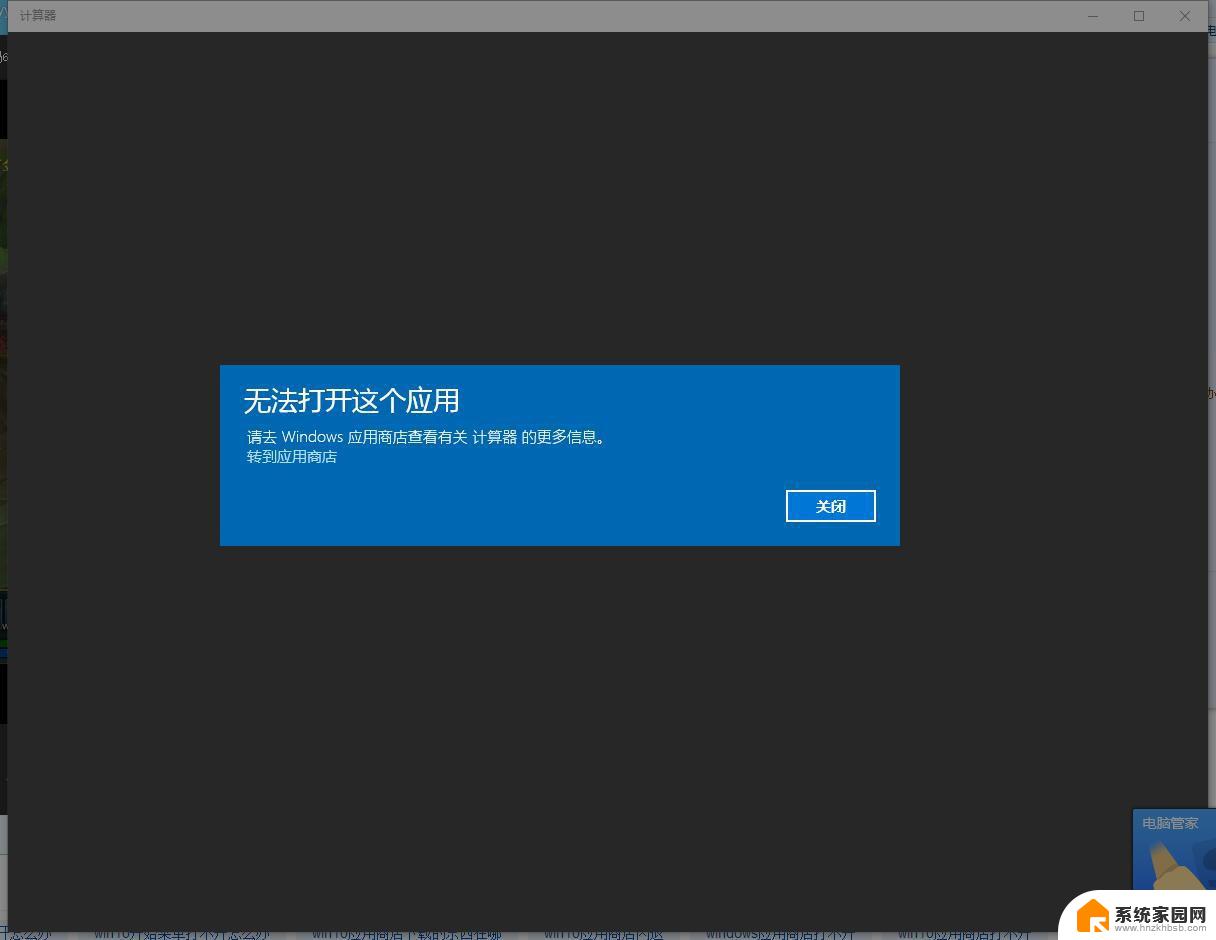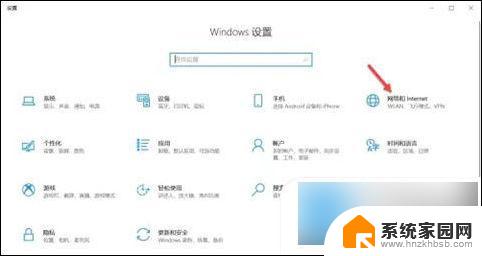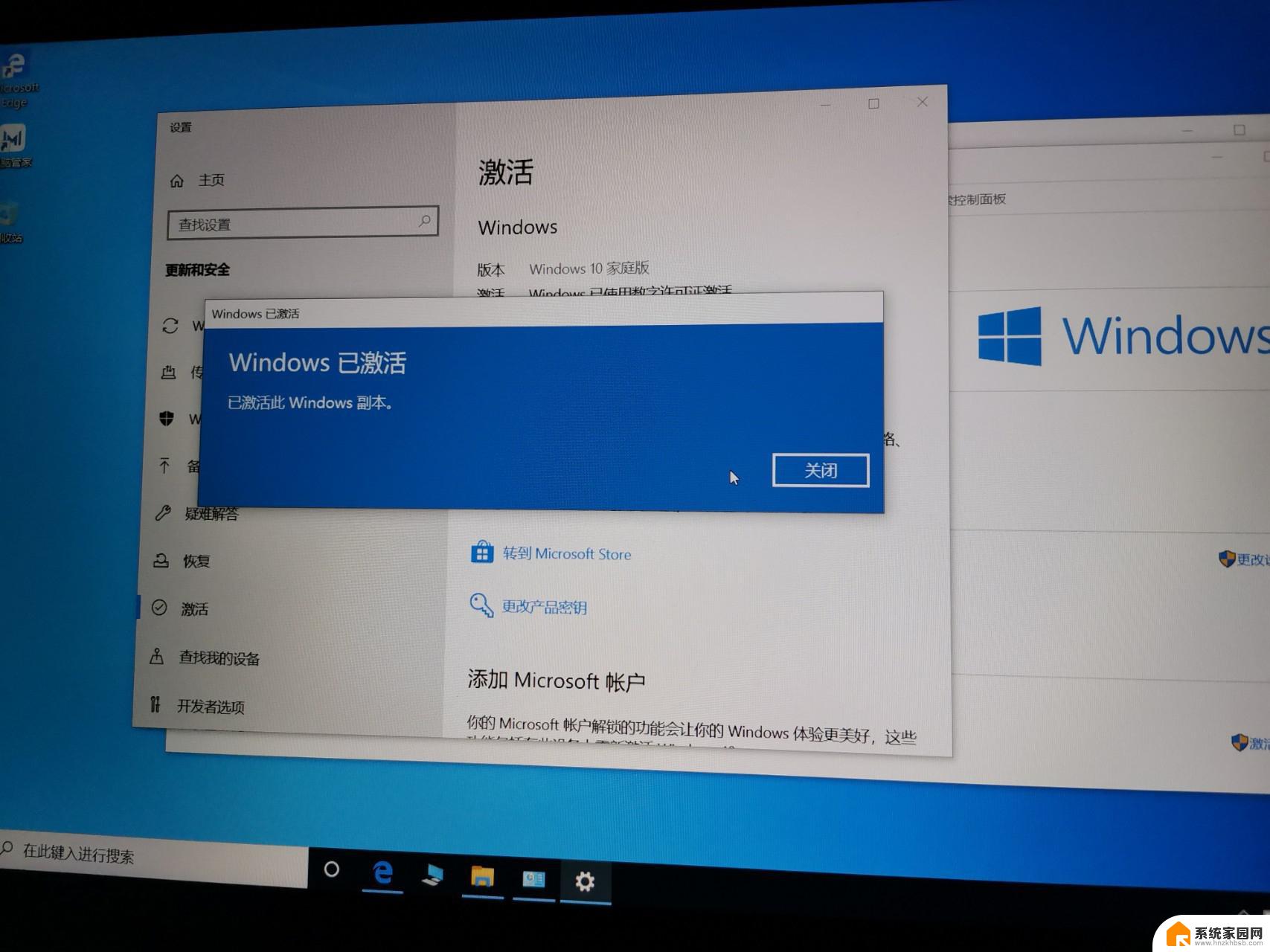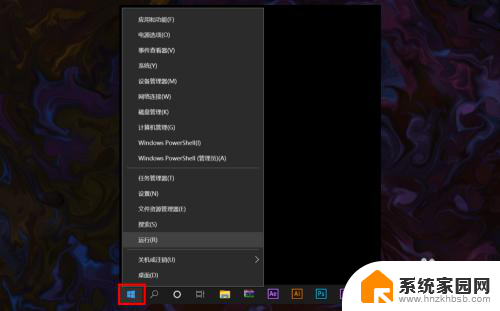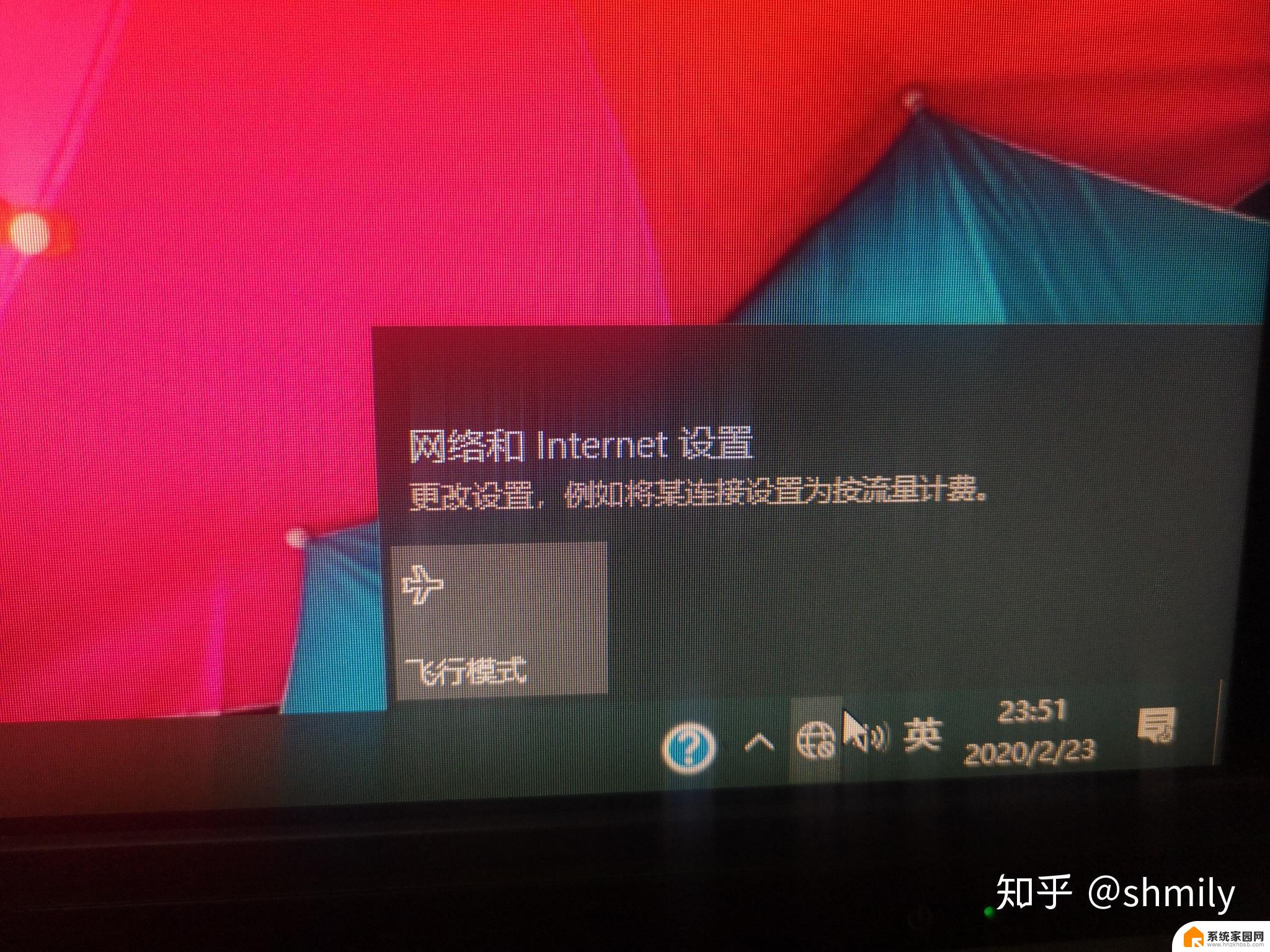win10网络图标消失网络设置闪退 win10闪退且无网络问题解决方法
更新时间:2024-04-28 15:49:33作者:jiang
在使用Win10系统时,有时会遇到网络图标消失或网络设置闪退的情况,甚至出现闪退且无网络的问题,给用户带来不便,针对这些问题,我们可以采取一些解决方法,来帮助解决这些网络连接方面的困扰。接下来我们将介绍一些解决方法,希望对大家有所帮助。
win10网络图标消失网络设置闪退1、首先,使用键盘的“win+r”打开运行框,输入“msconfig”,回车确定。
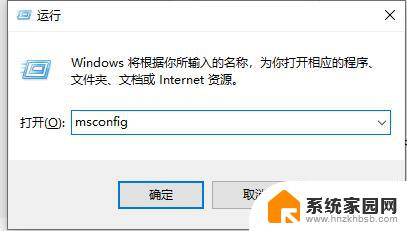
2、然后在“常规”选项卡下,勾选“诊断启动”如图所示。
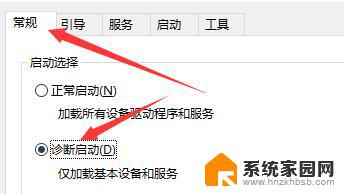
3、接着点击上方的“服务”进入服务选项卡。
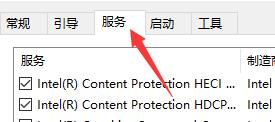
4、进入之后先点击左下角“隐藏所有Microsoft服务”,再点击右下角“全部禁用”
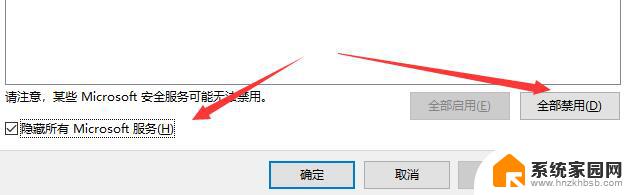
5、点击“确定”之后重启电脑,然后再用上面的方法将启动改为“正常启动”再启用需要的服务即可。
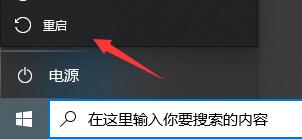
如果诊断启动的方法无效的话,那么可能是系统相关文件出现问题。那就只能重装系统来解决了。
以上就是win10网络图标消失和网络设置闪退的全部内容,如果还有不清楚的用户,可以参考一下小编的步骤进行操作,希望能够对大家有所帮助。